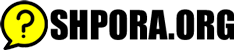Как работает Фанта
Для упрощения процесса разработки фильмов в Фанте используется следующий способ. Вы рисуете только базовые кадры, опираясь на которые, программа сама достраивает недостающие, промежуточные кадры. Что это значит? Это значит, что вы рисуете, например, в первом кадре квадрат, а во втором этот же квадрат, но смещенный намного влево. Если бы Фанта просто прокручивала эти два кадра, то мультфильма не получилось бы. Пришлось бы рисовать много кадров, каждый из которых лишь немного отличается от предыдущего. В примере с движущимся квадратом вам пришлось бы рисовать около 10 кадров, в каждом из которых квадрат немного смещается влево. Но Фанта избавила вас от этой перспективы. Вам достаточно нарисовать два кадра, и фильм – готов! Фанта сама достроит недостающие кадры. Но как это происходит? Как Фанта узнает, из какой фигуры в первом кадре получается квадрат, круг или какая-нибудь фигура во втором кадре? Для этого существует система объектов.
Объект – это совокупность отрезков. Это может быть прямая, ломаная кривая, замкнутая фигура, окружность, прямоугольник – любая непрерывная (!) фигура. Непрерывная – значит состоящая из соединенных между собой отрезков. В каждом кадре есть свои 16 объектов. Прежде чем нарисовать фигуру, вы выбираете, какой по номеру объект это будет. Допустим, вы нарисовали квадрат и обозначили его 1 объектом. Потом вы переходите на второй кадр. Теперь вы должны нарисовать квадрат (в другом месте экрана, другой величины, и т.п.) тоже 1 объектом. Почему? Потому что Фанта преобразовывает 1 объект 1 кадра и 1 объект 2 кадра в процессе фильма.
Это основное, что нужно помнить, работая с Фантой. Также происходит и с остальными объектами. Например, если в 1 кадре 6 объект – отрезок, а во 2 кадре 6 объект – квадрат, то Фанта выдает фильм, в котором отрезок плавно преобразуется в квадрат. Следует помнить, что если вы хотите, чтобы такое преобразование произошло, то нужно чтобы и отрезок, и квадрат были 6 объектами. Если отрезок будет 3 объектом, а квадрат 6, то они будут просто сменять друг друга, без плавного перехода отрезка в квадрат и наоборот. Также необходимо помнить, как преобразовуются объекты.
Каждый объект состоит из «точек» - соединений между отрезками, составляющими этот объект. Это верно и для окружности, потому что окружность состоит из 64 маленьких отрезочков. Все «точки» пронумерованы. Пользователь не имеет доступа к «точкам» по номерам, но может создать или уничтожить какую-нибудь «точку» (в кадре). То есть разделить какой-либо отрезок на два или соединить в один два маленьких отрезка. Каждая «точка» в предыдущем кадре преобразуется в эту же по номеру «точку» в следующем кадре.
Возможно вы искали - Реферат: Калькулятор на VB - это легко
Рабочий экран.
Слева расположен ряд кнопок. Рассмотрим его подробнее.
Верхняя кнопка (с изображением карандаша) позволяет рисовать объекты отрезками, при этом конец первого отрезка является также началом второго и т.п. Сначала вы указываете (на экране) 1 точку, потом вторую – первый отрезок построен. А потом указываете только концы следующих отрезков.
Вторая сверху кнопка (с изображением хватающей руки ) позволяет преобразовывать любой объект на экране. Это достигается путем перемещения любой из точек в объекте в новую позицию. При этом отрезки, связанные с этой точкой тоже перемещаются в новую позицию. Нужно нанести «руку» на точку, нажать левую точку мыши и отпустить, переведя в новую позицию.
Третья сверху кнопка (с изображением указывающей руки) позволяет создавать новые точки ( наведите «руку» на место в объекте, где вы хотите создать точку и нажмите левую кнопку мыши ).
Похожий материал - Реферат: Команды Norton Commander
Четвертая сверху кнопка (с изображением ножика) позволяет уничтожать точки (аналогично предыдущей кнопке).
Пятая кнопка ( с изображение окружности) – рисовать окружности. Каждая окружность – отдельный объект (64 точки).
Шестая кнопка (с изображением прямоугольника) позволяет рисовать прямоугольники.
Седьмая кнопка (буква А) позволяет создать объекты в виде букв английского алфавита. Что интересно, в этом случае Фанта допускает, чтобы буквы, входящие в данный объект, были разделены.
Восьмая кнопка (прерывистый прямоугольник ) нужна для работы с объектами. Вы рисуете (как и в шестой кнопке ) прямоугольник. Объекты, которые полностью (!) вмещаются в этот прямоугольник выделяются прерывистой рамкой, а в списке объектов выделяются красным цветом. С этими «выбранными» объектами вы можете оперировать с помощью опций из “Goodies” (смотреть Меню). Вы можете также перемещать по экрану эти объекты (наведите курсор на объект и, нажав левую кнопку мыши, переместите в новое положение). Также вы можете работать с этими объектами с помощью опций из Edit. Copy Objects \ Paste Objects аналогично Copy Frame \ Paste Frame – только копируется не весь кадр, а только один объект из этого кадра. Cut Objects или Zap Objects – уничтожить объект.
Очень интересно - Реферат: Компьютерные вирусы и антивирусы 2
Справа внизу ( справа от списков объектов) находятся три кнопки, расположенные вертикально. Назначение нижних двух мне неизвестно, а верхняя кнопка позволяет выделять прямоугольный участок экрана. Зачем? Представьте лист бумаги с квадратным отверстием посередине. Если этот «трафарет» приложить к экрану, то будет виден не весь экран, а лишь часть его. Так вот этот прямоугольный кусок экрана и есть «дырка в листе». В нормальном режиме эта «дырка» на весь экран.
Рядом находятся четыре кнопки, которые «переключают типы объектов». Тип объекта - это то, как этот объект преобразовывается в следующий кадр.
Кнопка с бегущим человечком – основной тип. Объект просто преобразовывается из данного кадра в следующий. Кнопка с уменьшающимися кругами – тип, в котором при преобразовании промежуточные объекты не стираются.
Кнопка с молнией то же самое, что и предыдущее, только вдобавок объект еще и мигает.
Кнопка с горами – тип, с помощью которого можно делать задний фон. Если вы 2(!) раза подряд выберете этот тип, то объект станет задним фоном, а освободившееся место можно занять другим объектом (что такое задний фон, смотреть в Меню).
Вам будет интересно - Реферат: Вирусы
ОБЪЕКТЫ.
Объект – это непрерывная ломаная кривая. Это может быть окружность, прямоугольник, многоугольник – любая непрерывная фигура. Объект состоит из отрезков, соединенных между собой. Соединение между отрезками называют «точками». «Точка» – это также начало первого и конец последнего отрезка. Например, один отрезок имеет две «точки» – начало и конец. Два отрезка – три «точки» – начало первого отрезка, соединение между ними, и конец второго отрезка. Объект не может состоять из двух не взаимосвязанных фигур или отрезков. Объект может быть любого цвета (всего в нашем распоряжении 16 цветов). Но только одного цвета. Если вы захотите нарисовать двухцветную окружность, то вам придется рисовать два кусочка целой окружности: каждый кусочек как отдельный объект. Всего в каждом кадре может быть 16 объектов. Поэтому вам следует очень экономно рисовать объекты. Каждому объекту дан его порядковый номер. Это сделано для удобства в операциях с объектами. Сначала все объекты «пустые», но по мере того как вы рисуете объекты, слева от надписи «GO» появляются атрибуты объектов, с которыми вы работаете. Это цвет объекта и количество «точек» в объекте. Чтобы выбрать объект, с которым вы хотите работать, нужно навести курсор на квадратик с номером этого объекта и нажать правую кнопку. Квадратики с номерами объектов справа от «GO».
МЕНЮ
В верхней части экрана находится функциональное меню. В нем есть разделы File, Edit, Goodies, Mode и Sound . В этих разделах много всевозможных опций. Вот работе с этими опциями и посвящена эта глава.
FILE.
Похожий материал - Реферат: Компьютерные вирусы и антивирусы 2
Это раздел работы с файлами и с выходом из Фанты.
Matinee: опция, при выборе которой запускается функция Фанты, в которой все фильмы, находящиеся в данной директории прокручиваются по английскому алфавиту один за другим. Этот режим Фанты используется для создания прикладных программ (ESC – помощь, Q – выход в DOS).
Load Movie: эта опция позволяет загружать в память фильм в виде файла с расширением .mve. При выборе этой опции появляется окно в центре экрана со списком (типа Norton) всех .mve файлов в текущей директории. Расширение и путь к файлу можно изменить в нижней строке окна. Вы выбираете в списке файлов нужный вам файл и нажимаете “Load” (справа). Если вы раздумали нажмите “Cancel”.
Save Movie: записывает фильм на диск (файл с расширением .mve). Идентична “Load Movie”, с той только разницей, что вам надо написать в углу окна имя.